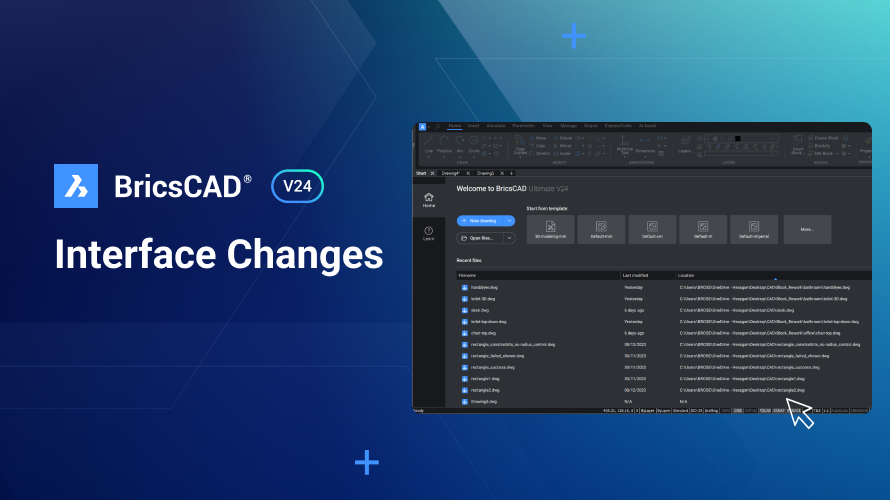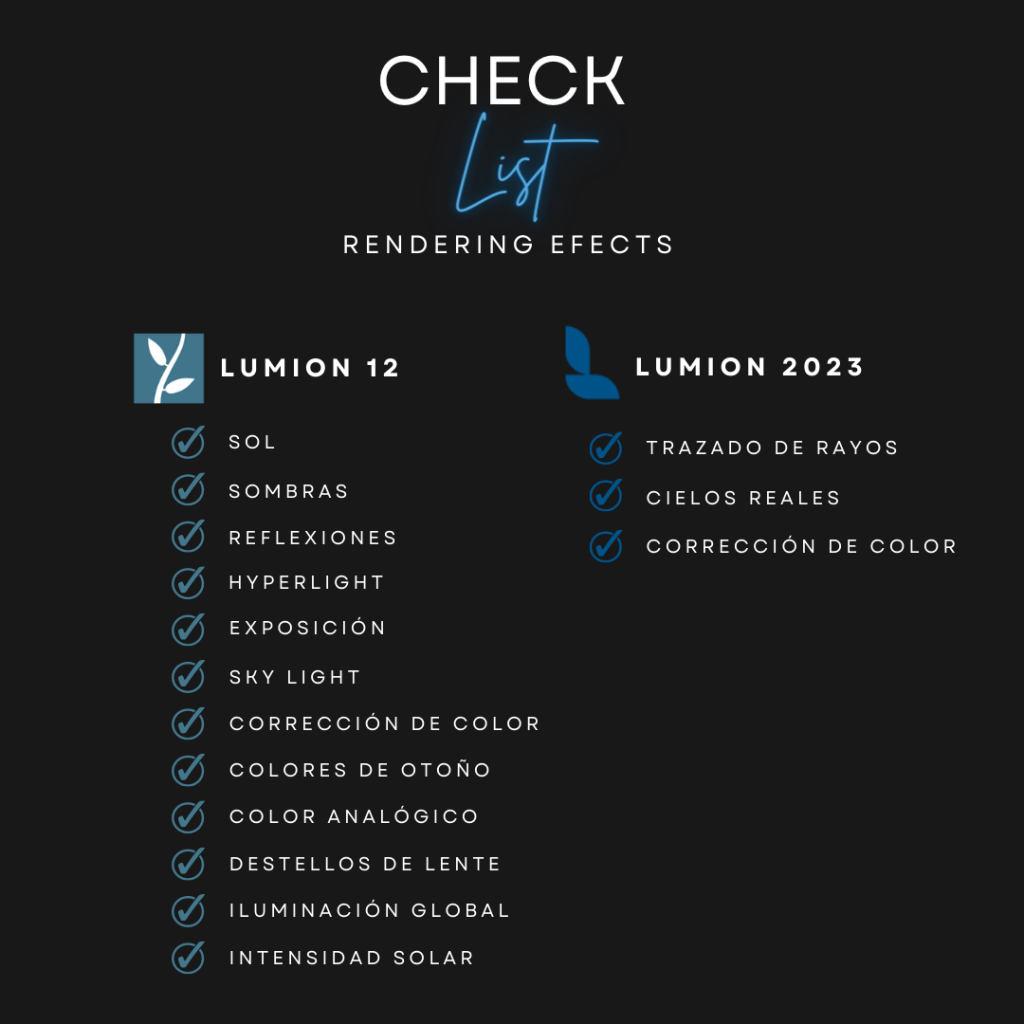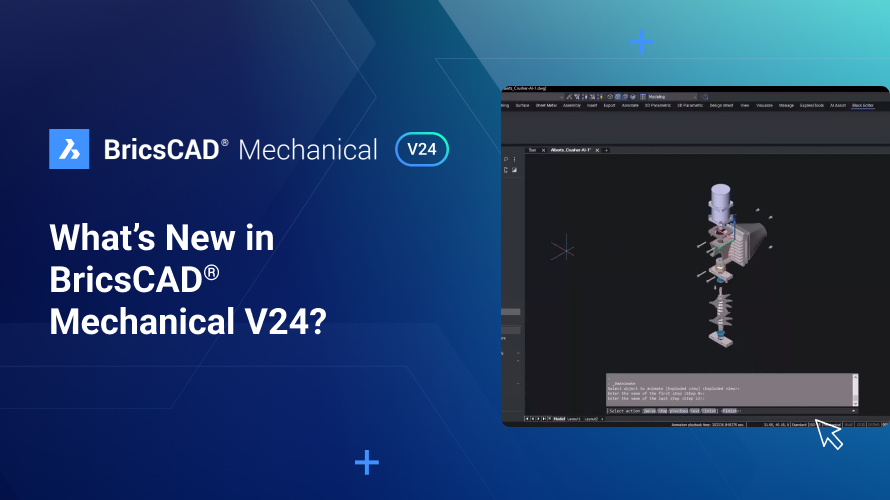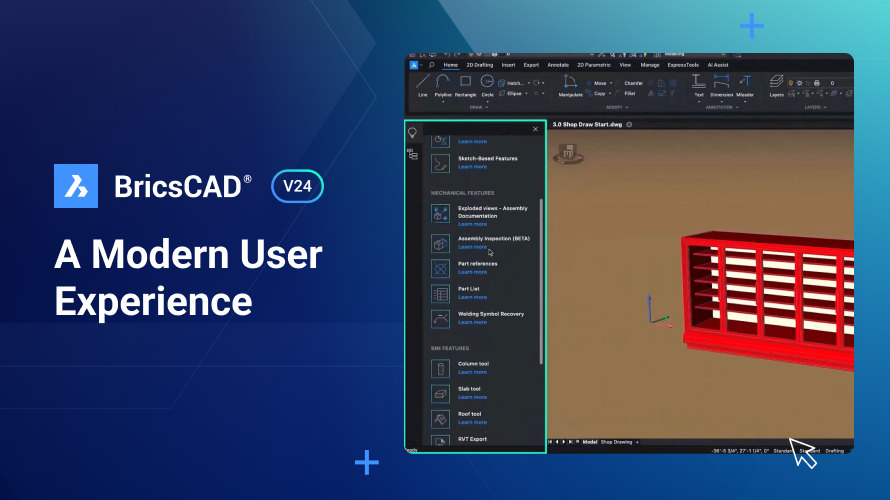Para a V24, demos uma nova cara ao BricsCAD ® , você pode contar com uma nova faixa de opções, uma página inicial renovada, barras de ferramentas simplificadas e um Quad aprimorado. Melhoramos a consistência do BricsCAD, reduzimos a confusão e garantimos que as ferramentas que você precisa estejam onde você precisa delas, quando você precisa delas.
Página inicial:
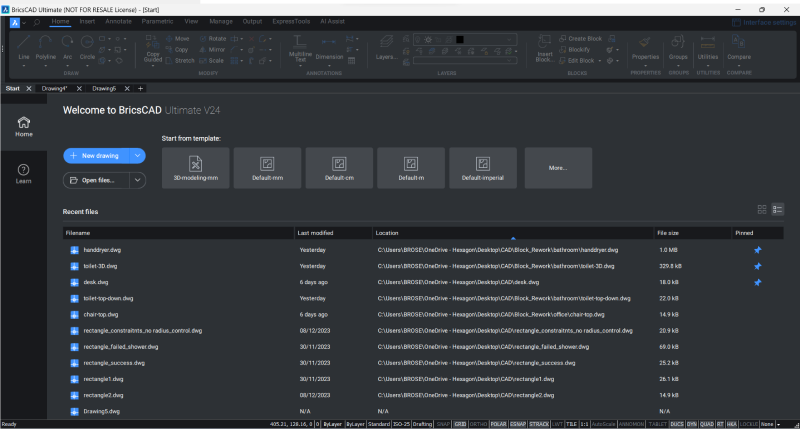
Renovamos a página inicial do BricsCAD V24! Agora inclui uma visualização de tabela e grade para seus desenhos mais recentes e a opção de fixar os desenhos usados recentemente para que permaneçam no topo da lista.
A fita:
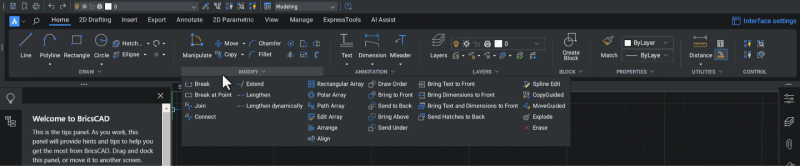
O V24 Ribbon é baseado em nova tecnologia e inclui uma barra de pesquisa e um visual modernizado.
Simplificamos as guias com ícones maiores e menos confusos, facilitando a localização dos comandos mais usados. As ferramentas acessadas com menos frequência foram movidas para uma guia suspensa de clique único, com mais espaço e uma visão geral mais clara de todas as ferramentas adicionais.
O layout agora é mais consistente em todos os espaços de trabalho, permitindo alternar entre espaços de trabalho sem se perder.
O quádruplo:
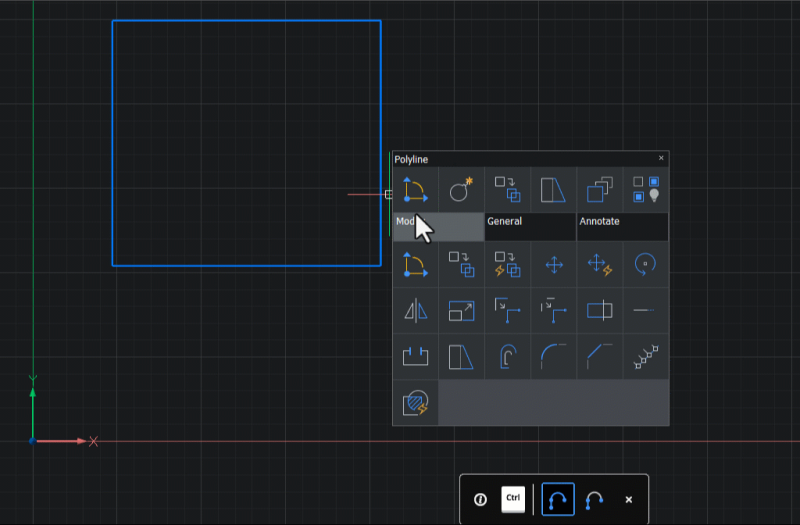
O Quad foi fortemente reformulado. A localização das ferramentas agora é consistente em todos os espaços de trabalho e corresponde melhor à faixa de opções, às barras de ferramentas e à barra de menus. Além disso, removemos ferramentas pouco utilizadas e reduzimos o número de abas.
Barras de ferramentas:

A barra de ferramentas de acesso (localizada no canto superior esquerdo do BricsCAD) também foi simplificada. Comandos que estavam prontamente disponíveis em outros locais ou não eram comumente acessados foram removidos desta barra de ferramentas.
Quer personalizar ou configurar o BricsCAD?
Sabemos que a mudança não é para todos, por isso facilitamos a configuração do BricsCAD para que funcione para você.
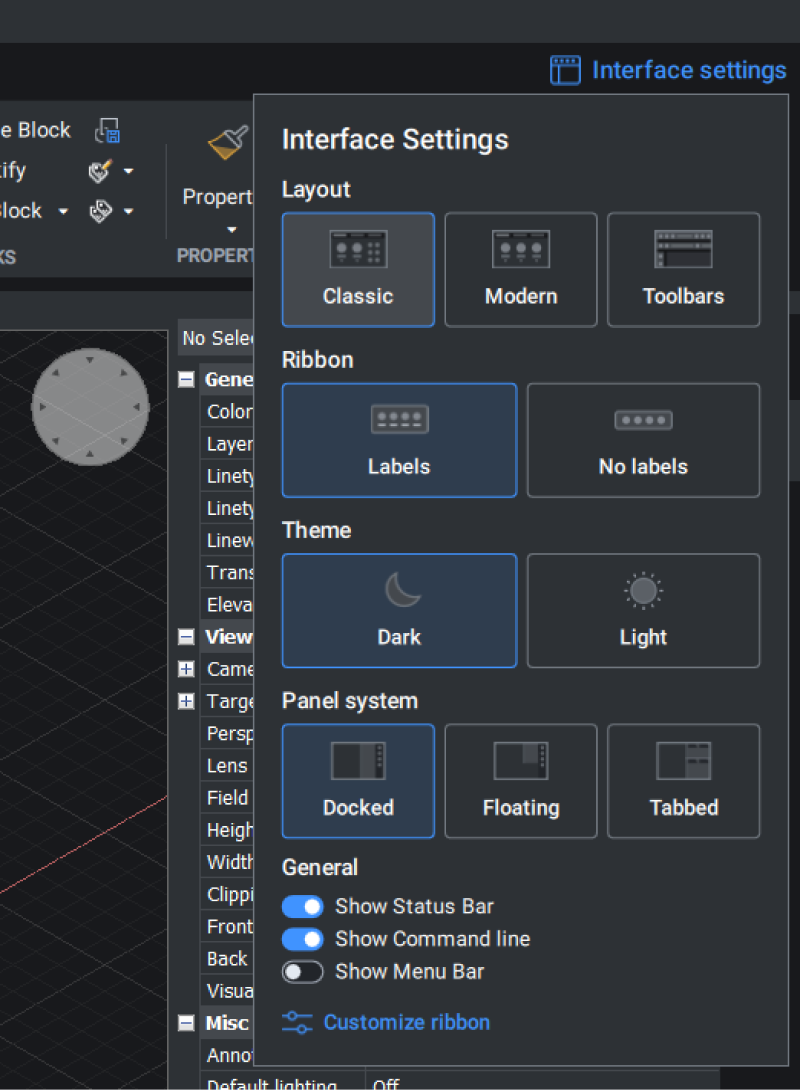
Ainda é possível retornar à Faixa de Opções clássica selecionando o layout “Clássico” na caixa de diálogo Configurações da Interface, localizada no canto superior direito da Faixa de Opções. Você também pode reverter para as barras de ferramentas clássicas do Access. Clique com o botão direito em qualquer lugar da faixa de opções e selecione Access (legado) ou Access3D (legado) no menu suspenso.
Além disso, personalize toda a sua interface com o comando CUSTOMIZE .